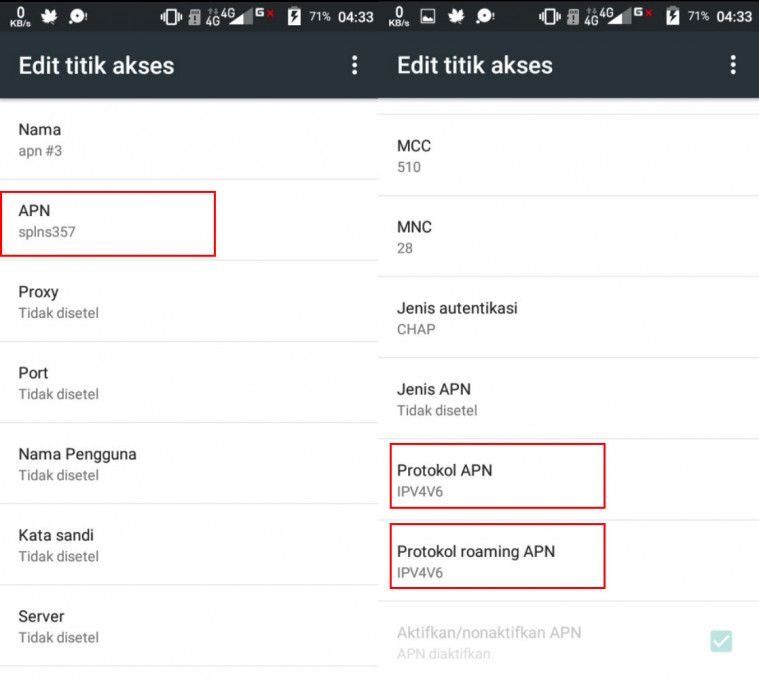Internet cepat dan stabil adalah kebutuhan setiap orang di era digital ini, terutama saat streaming YouTube atau menggunakan media sosial. Smartfren, sebagai salah satu penyedia layanan telekomunikasi di Indonesia, menawarkan pengaturan APN (Access Point Name) yang dapat dioptimalkan untuk mendapatkan kecepatan maksimal. Berikut adalah panduan lengkap untuk mengatur APN Smartfren 4G Anda.
Tutorial Setting APN Smartfren untuk Kecepatan Maksimal
Langkah 1: Buka Pengaturan Ponsel Anda
Mulailah dengan membuka menu pengaturan pada ponsel Anda. Caranya berbeda-beda tergantung pada merek dan model ponsel, tetapi umumnya Anda akan menemukan opsi ini di bawah menu ‘Jaringan & Internet’ atau ‘Koneksi’.
Langkah 2: Masuk ke Menu Jaringan Seluler
Setelah masuk ke pengaturan, cari dan pilih ‘Jaringan Seluler’. Di sini Anda akan menemukan opsi untuk mengatur APN.
Langkah 3: Akses Menu Nama Titik Akses (APN)
Di dalam menu ‘Jaringan Seluler’, cari dan pilih ‘Nama Titik Akses’ atau ‘APN’. Di sinilah Anda akan melakukan pengaturan APN.
Langkah 4: Buat atau Edit APN Baru
Jika sudah ada APN Smartfren yang tersimpan, Anda bisa memilih untuk mengeditnya. Jika tidak, buat APN baru dengan menekan ‘Tambah’ atau simbol ‘+’.
Langkah 5: Masukkan Detail APN
Gunakan informasi berikut untuk mengisi detail APN:
- Nama: Smartfren4G
- APN: smartfren4g
- Proxy: Tidak diatur
- Port: Tidak diatur
- Nama Pengguna: smartfren
- Sandi: smartfren
- Server: Tidak diatur
- MMSC: Tidak diatur
- Proxy MMS: Tidak diatur
- Port MMS: Tidak diatur
- MCC: 510
- MNC: 09
- Jenis Autentikasi: PAP
- Jenis APN: default,supl,XCAP
- Protokol APN: IPv4
- Protokol Roaming APN: IPv4
Langkah 6: Simpan dan Aktifkan APN
Setelah mengisi detail, simpan pengaturan APN dan pastikan APN yang baru dibuat telah diaktifkan.
Rekomendasi APN Smartfren untuk Streaming YouTube
Untuk pengalaman streaming yang lebih lancar, gunakan pengaturan APN khusus streaming berikut:
- Nama: Smartfren Streaming
- APN: 3g-d-2.ocn.ne.jp
- Proxy: Tidak diatur
- Port: Tidak diatur
- Nama Pengguna: smartfren
- Sandi: smartfren
- Server: Tidak diatur
- MMSC: Tidak diatur
- Proxy MMS: Tidak diatur
- Port MMS: Tidak diatur
- MCC: 510
- MNC: 09
- Jenis Autentikasi: PAP
- Jenis APN: default,supl,XCAP
- Protokol APN: IPv4
- Protokol Roaming APN: IPv4
Tips untuk Memaksimalkan Koneksi Internet
- Pastikan Jaringan 4G Aktif: Sebelum mengatur APN, pastikan ponsel Anda terkoneksi dengan jaringan 4G Smartfren untuk kecepatan maksimal.
- Restart Ponsel Setelah Pengaturan: Kadang-kadang, ponsel memerlukan restart untuk menerapkan pengaturan baru secara efektif.
- Periksa Kuota dan Pulsa: Pastikan Anda memiliki cukup kuota dan pulsa untuk menghindari penurunan kecepatan karena pembatasan kuota.
- Gunakan APN Alternatif: Jika APN yang disarankan tidak memberikan hasil yang diinginkan, coba gunakan APN alternatif yang tersedia.
Dengan mengikuti panduan ini, Anda dapat menikmati kecepatan internet yang optimal untuk streaming YouTube dan penggunaan media sosial. Selamat mencoba dan nikmati koneksi internet yang lebih cepat dan stabil dengan Smartfren!